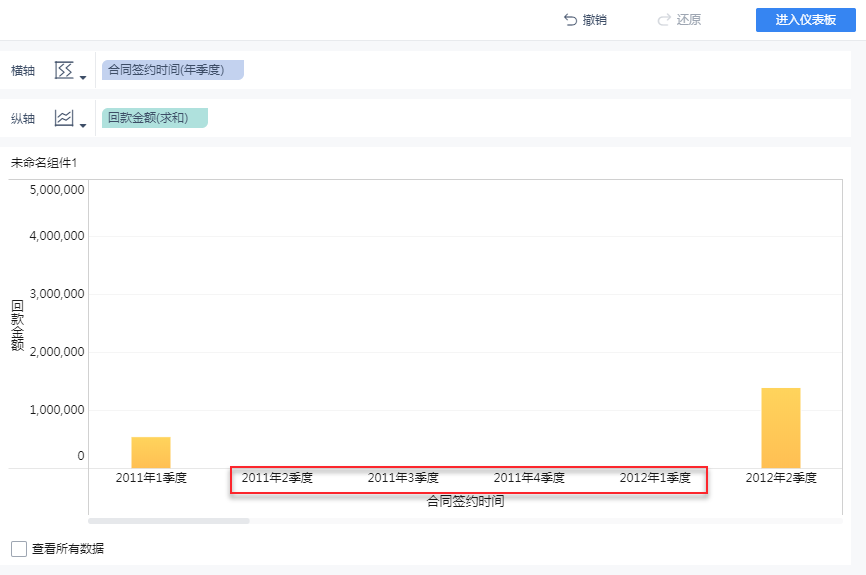1. 概述编辑
1.1 版本
| FineBI 版本 | JAR 包日期 | 新增功能 |
|---|---|---|
| 5.1.7 | 2020-11-05 | 鼠标悬停显示重命名字段的字段来源。 |
1.2 应用场景
分析区域字段设置的其他功能介绍。
1.3 功能简介
本文介绍分析区域字段设置的功能包括:切换时间格式、显示字段、设置显示名、复制/删除、显示缺失时间。
2. 切换时间格式编辑
在组件详细设置界面,对分析区域「日期」字段,可设置时间格式,从而切换日期的显示格式。例如可以将「1900-01-01」切换成「1900年01月01日」格式。
2.1 设置日期分组
在设置时间格式前先对维度栏内的字段进行日期分组。 例如,选择「年月日」对「时间」进行分组,如下图所示:
日期的分组有 17 种方式:年份、季度、月份、月日、星期、日、周数、时、分、秒、年季度、年月、年周数、年月日、年月日时、年月日时分、年月日时分秒,任意分组方式的日期都可以切换日期的展示格式。
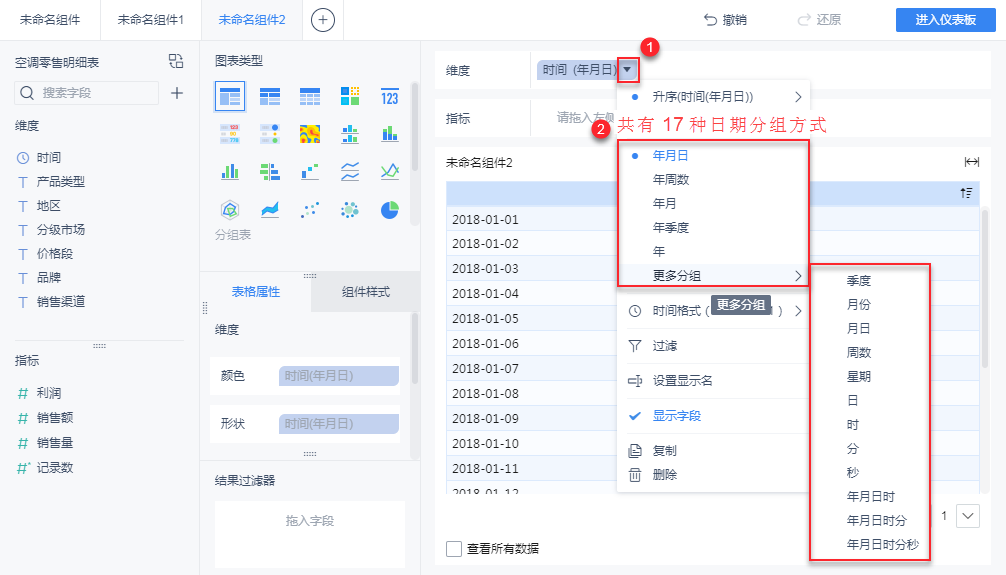
2.2 设置时间格式
时间格式功能可以切换日期的显示格式,例如可以将「1900-01-01」切换成「1900年01月01日」格式。
选择分析区域维度字段「日期」下拉选择「时间格式」中的「yyyy年MM月dd日」,设置成功。如下图所示:
注:切换日期的分组格式后,日期显示对应分组的默认时间格式。
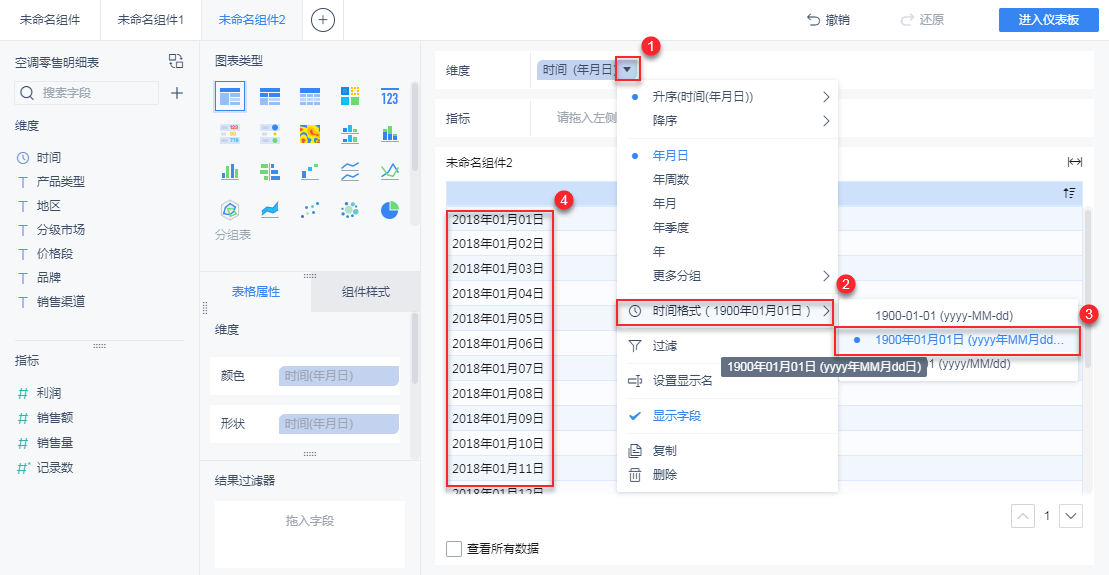
3. 显示/隐藏表格字段编辑
在表格中需要隐藏某个维度(大部分情况下隐藏某列)时,可以使用显示字段功能。
例如隐藏表格组件中的「合同付款类型」字段,下拉取消勾选「显示字段」即实现隐藏字段效果,点击勾选「显示字段」则取消隐藏。如下图所示:
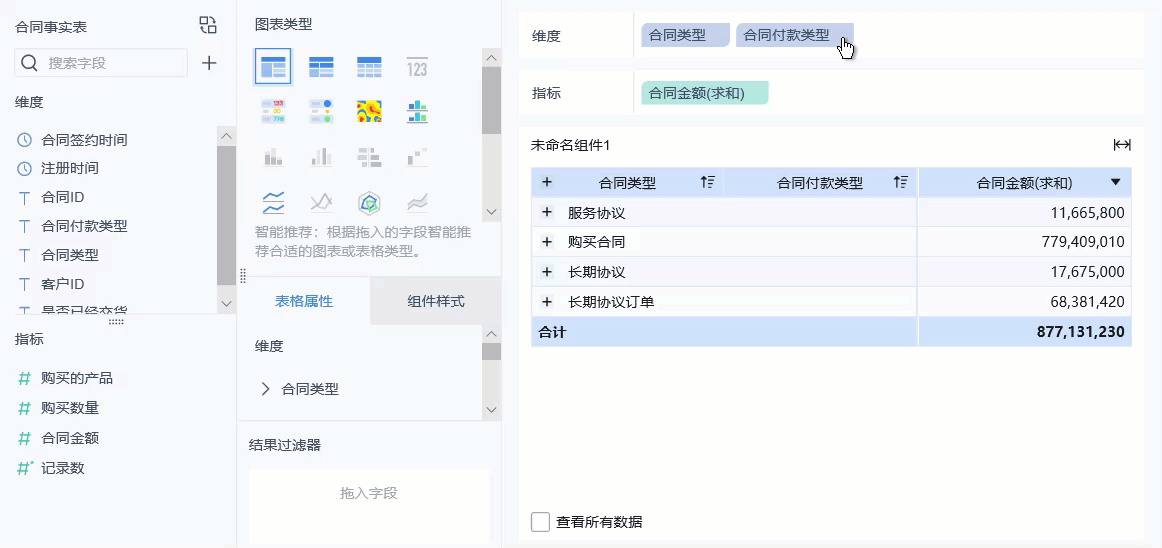
4. 设置显示名编辑
在组件的详细设置界面的分析区域,可修改组件内字段的显示名,对字段进行重命名。
注:将鼠标悬停在分析区域重命名的字段上,即可查看原字段名称。
4.1 操作步骤
1)选择分析区域任意字段,例如「时间」字段下拉点击「设置显示名」,如下图所示:
注:双击需要重命名的分析区域字段也可实现该效果。
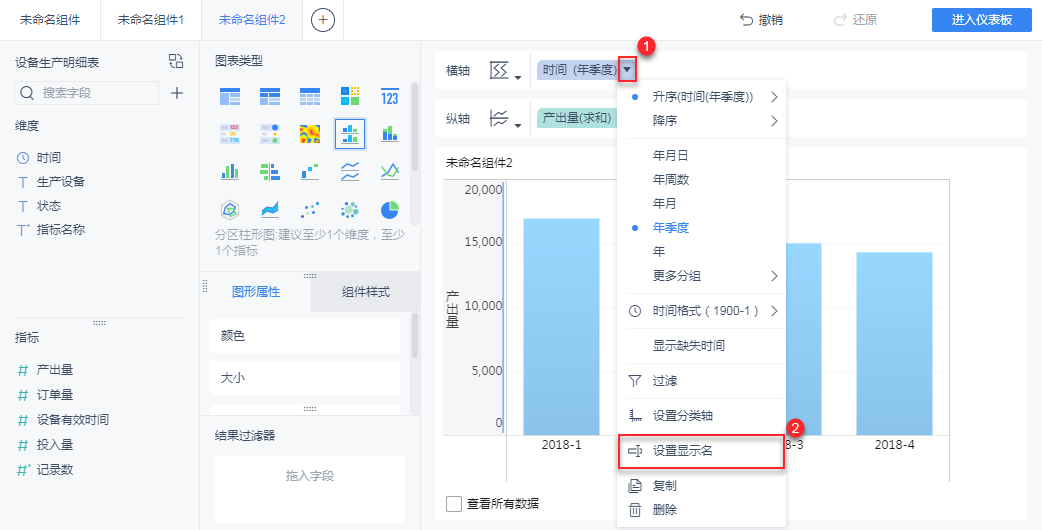
2)输入新的字段名称,完成操作,例如将「时间」字段重命名为「季度」,如下图所示:
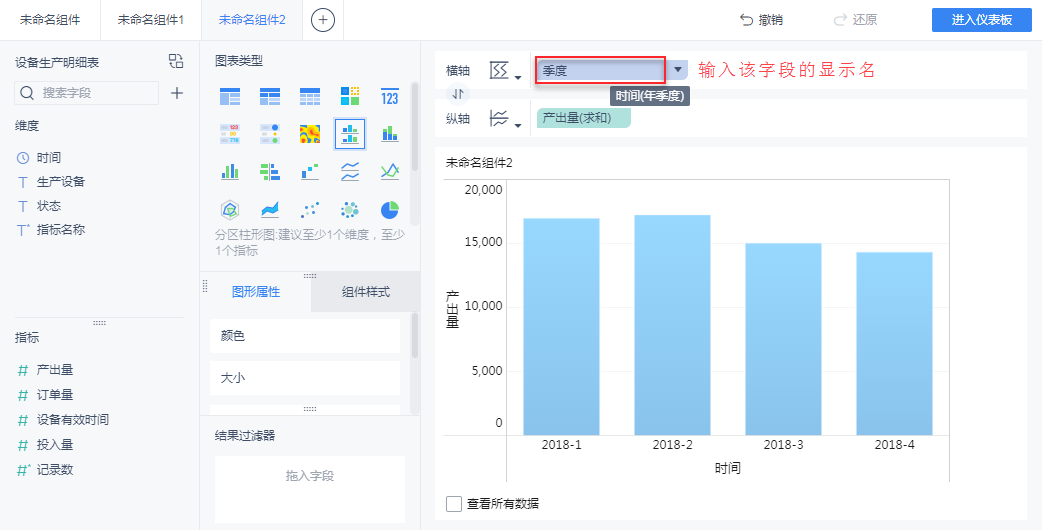
4.2 效果查看
该字段在横轴以及图表的显示名均已改变,如下图所示:
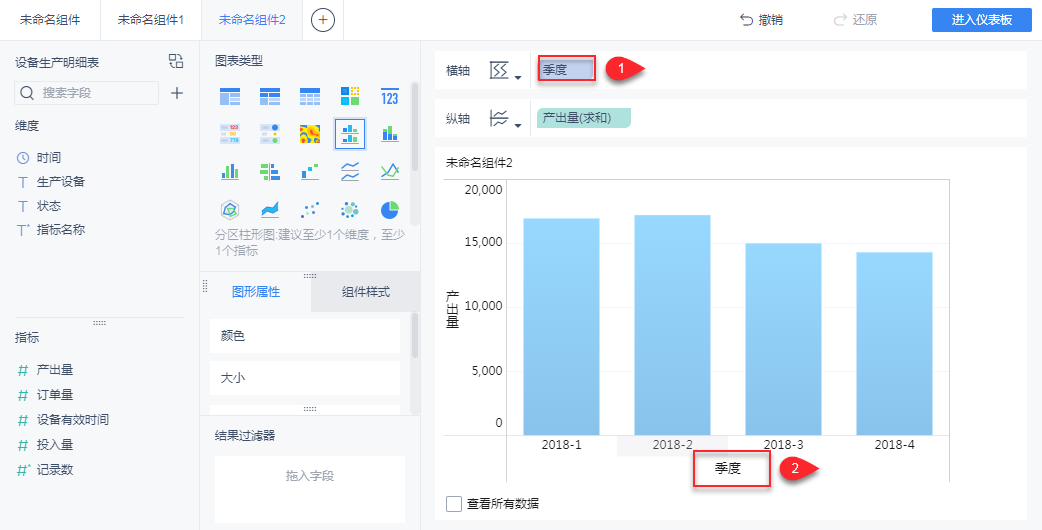
5. 复制/删除编辑
在组件的详细设置界面的分析区域,支持对分析区域字段复制/删除,明细表不支持复制操作。
选择字段下拉「复制」,即可复制该字段;选择字段的下拉「删除」,即可删除该字段。如下图所示:
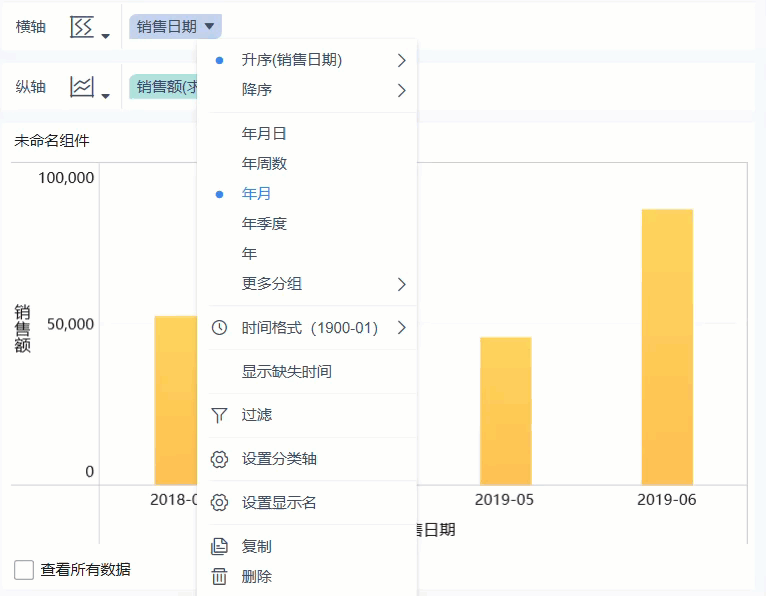
6. 显示缺失时间编辑
在图表组件的详细设置界面,可对分析区域维度栏内的日期字段进行操作,按照当前时间分组显示缺失的时间。
注:只补充日期类型字段的缺失时间,且只补充中间缺失的时间,首尾不会进行补充。
例如,该柱形图日期维度字段「合同签约时间」 2011 年-2012 年只有「2011年1季度」和「2012年2季度」的数据,如下图所示:
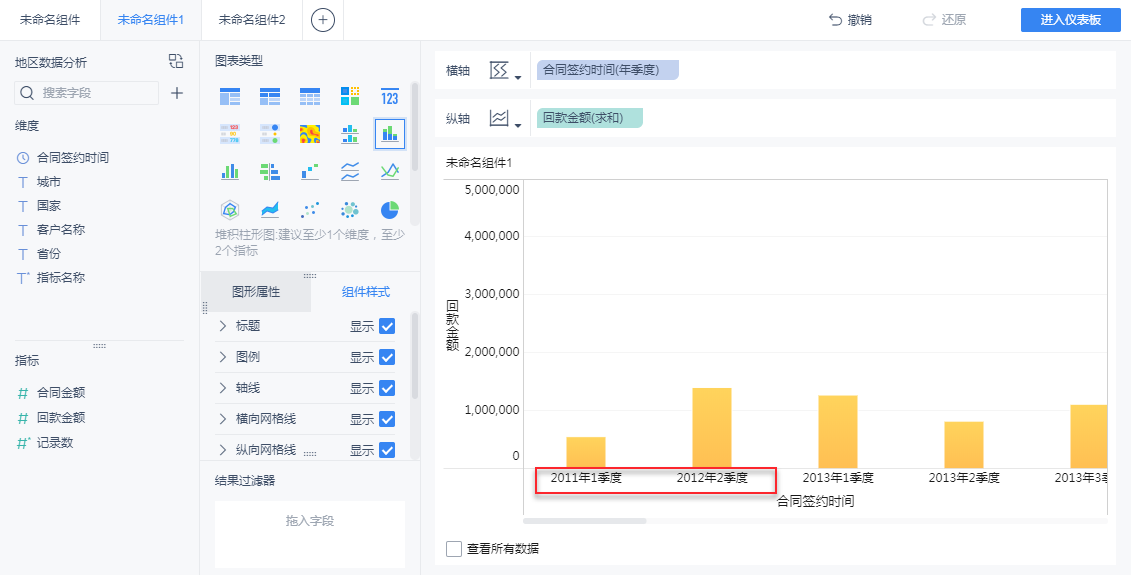
6.1 操作步骤
选择「合同签约时间」下拉发现默认状态「显示缺失时间」未勾选,因此不显示没有数据的时间段,点击勾选「显示缺失时间」,完成操作,如下图所示:
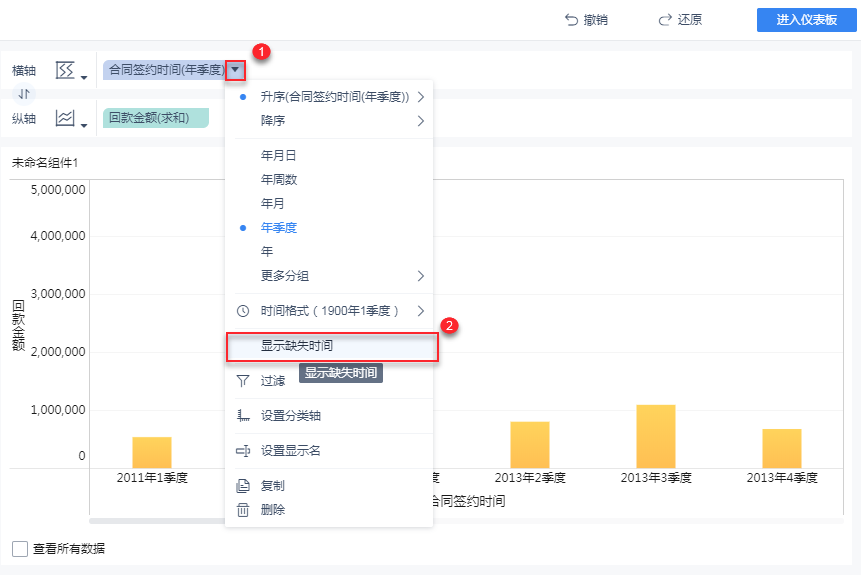
6.2 效果查看
完成操作后 FineBI 会自动补充缺失的时间,详情可参见本文 1.1 节。